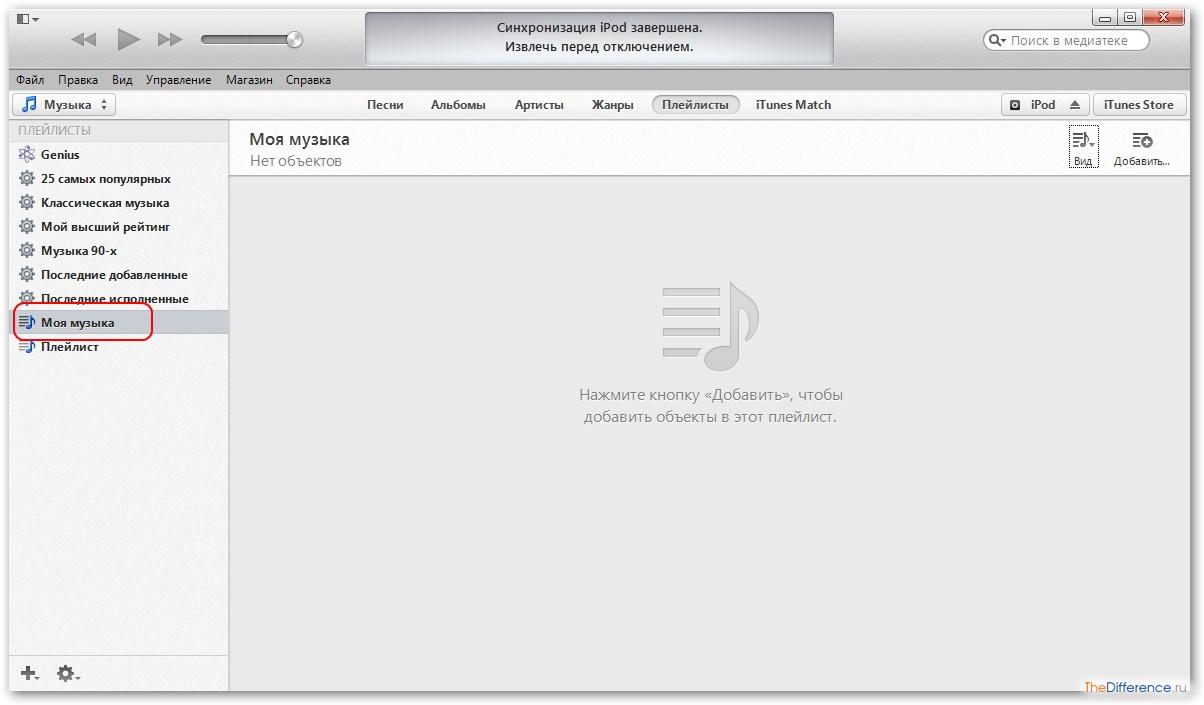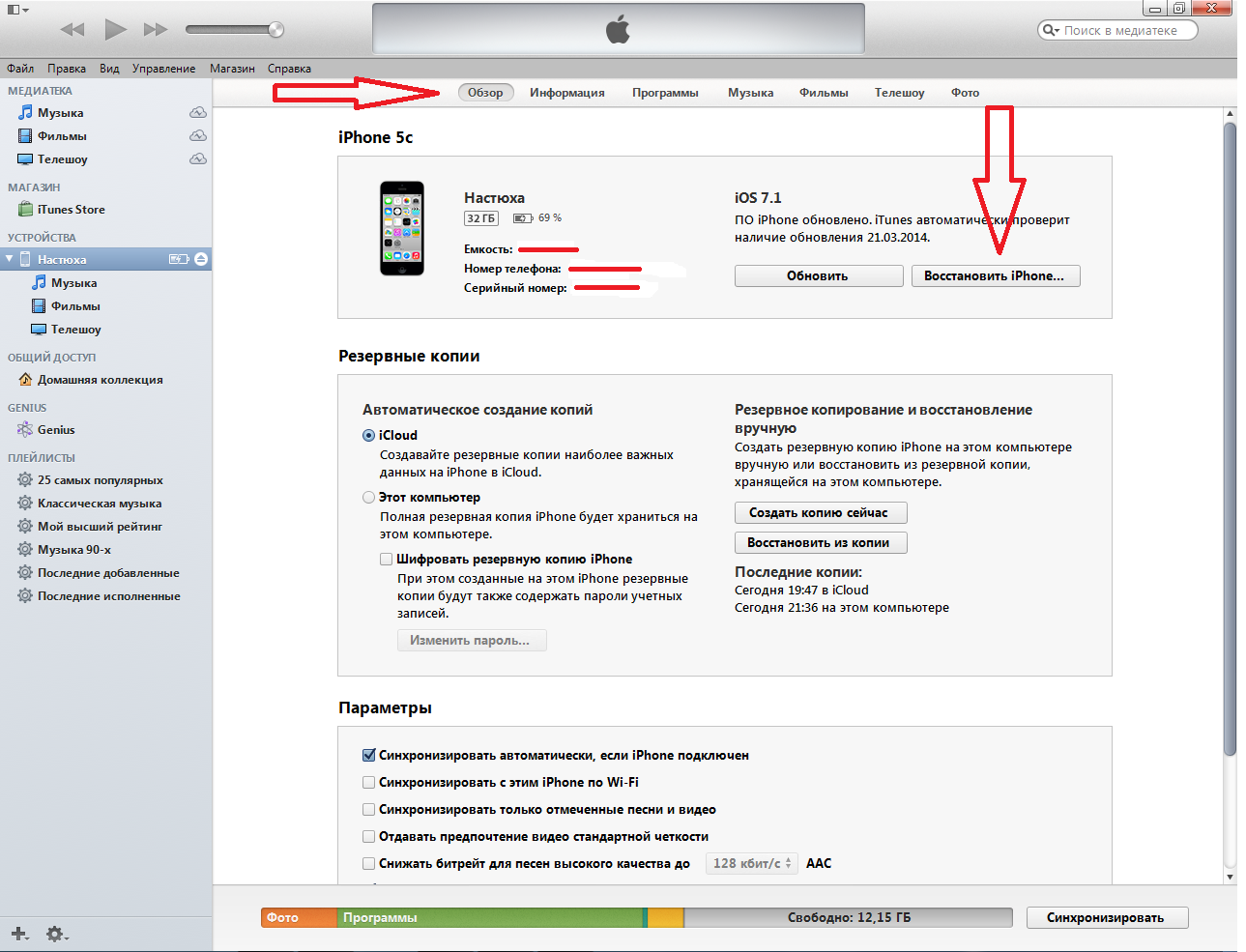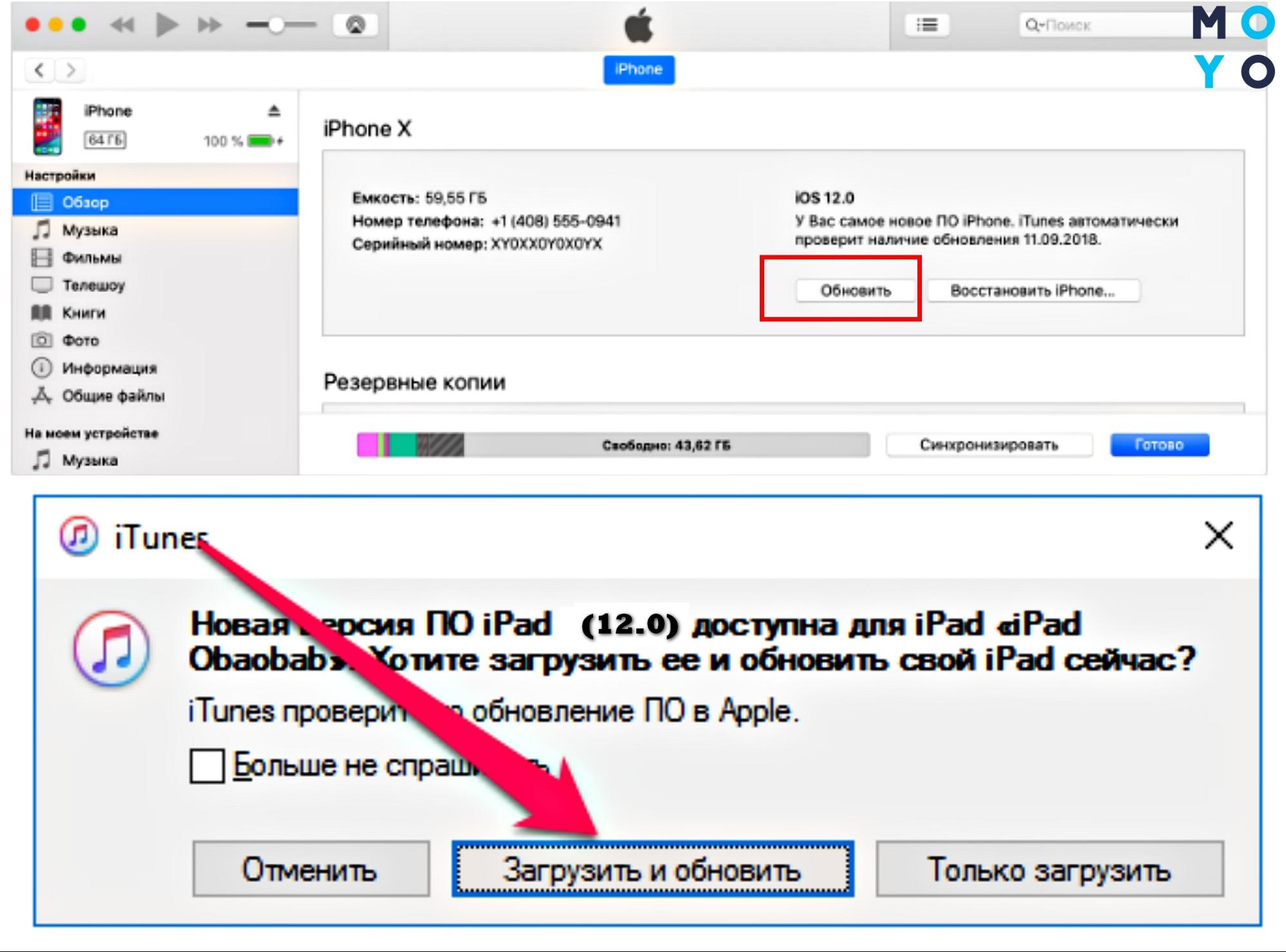iTunes для компьютера
iTunes это медиаплеер, с помощью которого можно прослушивать музыку, смотреть сериалы и фильмы. Музыкальные аудиофайлы проигрываются как из онлайн-библиотек, так и в скачанном виде оффлайн. За это отвечает родной сервис марки — Apple Music.
На данный момент программу можно установить на компьютеры, работающие на системах Mac и Windows. На смартфонах медиатека доступна через подписку Apple Music.
Установка iTunes
Перед установкой программы необходимо убедиться в том, что скачана нужная версия с официального сайта.
Системные требования к Windows относительно небольшие, поэтому любой современный компьютер сможет работать с медиаплеером без проблем. После скачивания файла на официальном сайте или через Microsoft Store (для Windows) необходимо запустить установщик и следовать инструкциям.
Как установить iTunes на Windows 10
По всей видимости, Microsoft Store предлагает больше преимуществ, чтобы сделать переключение установки и обновления iTunes оправданным. Это может минимизировать вероятность того, что iTunes не будет установлен. Кроме того, это упрощает процесс установки iTunes.
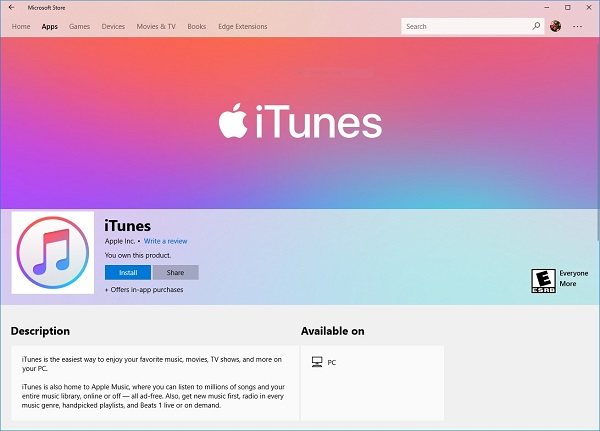
Шаг 1: Запустить Start меню в левом нижнем углу, прокрутите вниз и нажмите Microsoft Store чтобы открыть его.
Шаг 2: Нажмите Поиск значок, войдите в iTunes и нажмите вводить кнопка на клавиатуре. Затем выберите первый результат, чтобы открыть страницу установки iTunes.
Шаг 3: Прокрутите вниз и перейдите к Системные Требования Вкладка. Убедитесь, что ваша Windows доступна, и нажмите Получить Пуговичка
Шаг 4: В ответ на запрос, нажмите Да чтобы подтвердить это, чтобы продолжить скачать iTunes, Подождите, пока вы не получите уведомление Запуск or шпилька Itunes.
Теперь вы можете найти iTunes в своем Start МЕНЮ
Примечание: Версия iTunes для Магазина Microsoft соответствует другому каталогу по сравнению с автономной версией.
Автономный iTunes: C: Users \ AppData Roaming Apple Computer MobileSync Backup
Версия Microsoft Store: C: Users \ Apple, MobileSync Backup
Как установить iTunes на Windows 7
Последняя версия установки iTunes из Microsoft Store доступна только для Windows 10. Таким образом, вы должны получить iTunes с веб-сайта Apple, если вы используете Windows 8.1 / 8 / 7. К счастью, iTunes можно загрузить и использовать бесплатно.
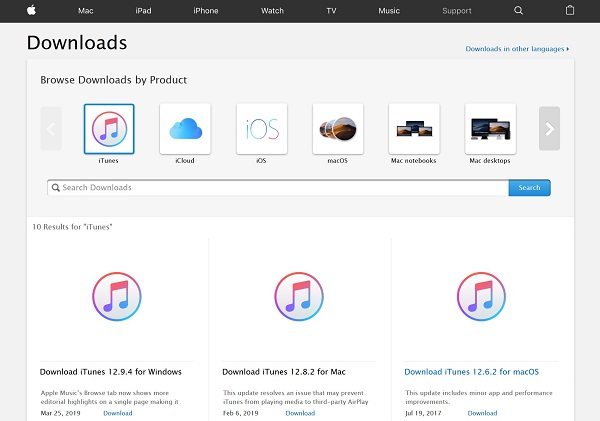
Шаг 1: Запустите ваш веб-браузер, такой как Chrome, IE, Firefox и другие. Скопировать и вставить https://support.apple.com/downloads в адресную строку и нажмите вводить кнопку, чтобы открыть страницу загрузки Apple.
Это интересно: Как ускорить и оптимизировать работу компьютера
Шаг 2: Выбрать ITunes в верхнем списке, чтобы открыть iTunes скачать стр. Прочтите системные требования под каждым названием загрузки iTunes и нажмите ссылку «Скачать» под правой. Загрузите последнюю версию установщика iTunes или старую версию на рабочий стол.
Шаг 3: Затем дважды щелкните установщик и щелкните Бег Нажмите кнопку, чтобы начать установку последней или старой версии iTunes.
Шаг 4: На Параметры установки экран, проверка Добавить ярлык iTunes на мой рабочий стол или не в зависимости от ваших потребностей. Выберите свой любимый язык из выпадающего списка и сохраните настройки по умолчанию Destination Folder.
Шаг 5: Нажмите устанавливать Нажмите кнопку для подтверждения и запуска установки iTunes в Windows 7. Когда это будет сделано, нажмите Конец кнопку, чтобы завершить его.
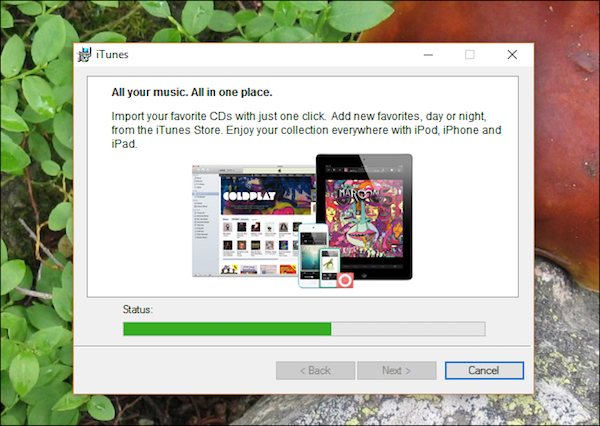
Что делать, если iTunes не устанавливается на ПК
Иногда вы не можете установить iTunes на свой ПК, особенно в автономной версии. Советы ниже используются для решения проблем.
Убедитесь, что вы входите в учетную запись администратора на вашем компьютере.
iTunes для Windows требует Windows 7 или более поздней версии с установленным последним пакетом обновления. Если вы используете другие версии Windows, вам нужно скачать старую версию iTunes.
Для пользователей Windows 10 перейдите в Microsoft Store, чтобы получить iTunes, если автономная версия не работает.
Щелкните правой кнопкой мыши установщик iTunes и выберите Запуск от имени администратора когда начать установку iTunes.
Если вы уже установили iTunes, удалите его и компоненты Apple. Затем попробуйте установить iTunes снова.
Антивирусное программное обеспечение может блокировать iTunes, поэтому лучше отключить его во время процесса.
Где можно скачать iTunes
Загружается медиаплеер Apple с официального сайта (и никак иначе – рассматривать сторонние источники даже и не стоит, иначе проблемы появятся на пустом месте!) в двух версиях – 32 и 64 бита (о том, какую версию выбрать – пунктом ниже!).
Сразу после сохранения дистрибутива в понравившемся месте – можно смело начинать установку, желательно – с правами администратора и в каталог, предложенный системой (то есть, на диск C, ничего не меняя, и не предлагая нового места для распаковки файлов и документов). Если действовать описанным выше способом, то, скорее всего, установка пройдет быстро, и iTunes заработает так, как должен – без каких-либо ошибок, вылетов и сбоев.
Кстати, с недавних пор владельцы компьютеров с Windows 10 могут загрузить медиаплеер Apple прямо из цифрового магазина Microsoft Store. Преимуществ у такого способа несколько. Во-первых, не придется беспокоиться об обновлениях – все важные изменения вносятся налету в автоматическом режиме без какого-либо участия со стороны пользователей.
А во-вторых, не придется разбираться в доступных версиях (32 или 64-бита) и выбирать какие-то там настройки. Опять же – достаточно повторить описанный ниже алгоритм действий и можно смело приступать к взаимодействию с iTunes:
- Первый шаг – вызвать меню «Пуск», ввести в появившемся текстовом поле поисковый запрос Microsoft Store. Нажать на появившийся ярлык, дождаться полноценной загрузки цифрового магазина;
- Вновь воспользоваться поиском, но на сей раз ввести запрос iTunes;
- Открыть страницу с медиаплеером, нажать «Получить», а затем – «Загрузить». Дождаться завершения операций распаковки и установки, открыть iTunes, авторизоваться, используя аккаунт Apple ID.
Проблемы после обновления iTunes до версии 12.7
Для тех, кто, возможно, ещё не в курсе, что произошло, поясняем.13 сентября 2017 года компания Apple выпустила обновление продукта iTunes с версией 12.7.0.166. В данном обновлении кроме поддержки синхронизации устройств с iOS 11 и некоторых улучшений в работе с медиафайлами были вырезаны некоторые весьма полезные и удобные функции.
Наибольший резонанс у пользователей вызвало удаление из iTunes раздела Программы. Почему же это нововведение не всем пришлось по вкусу? Ниже отметить три момента, на которые жалуются владельцы iPhone после изменений в ПО, выпущенных разработчиком:
- Те пользователи, которые не имеют постоянного доступа к высокоскоростному интернету по Wi-Fi, теперь вынуждены скачивать и устанавливать программы на iPhone по мобильным каналам связи. А если размер приложения превышает 100 Mb, то скачать его не удастся до тех пор, пока мы не найдём доступную Wi-Fi точку доступа. Благо, интернет по Wi-Fi можно раздавать и с собственного ноутбука или компьютера, оснащённого соответствующим модулем. Как это сделать, описано в статье: Virtual WiFi или как в Windows создать wifi-сеть с раздачей интернета
- Поиск приложений на компьютере многим пользователям представляется удобнее, чем поиск приложений на экране мобильного устройства. После обновления iTunes до версии 12.7 таким юзерам придётся сначала выбирать интересный софт на сайте Apple, а потом находить его на смартфоне в приложении App Store для установки
- Владельцы Айфонов тех моделей, которые уже не получают обновления ПО новых версий iOS, потеряли последнюю возможность устанавливать на свои аппараты программы, которые не поддерживаются их ОС. Эта возможность подробно разобрана в статье: Установка новых программ на iPhone с устаревшей версией iOS
Настоятельно рекомендуем устанавливать приложение «с нуля» в следующем порядке:
- Удалите старую версию iTunes с компьютера.
- Обновите компоненты Виндовс 10 до последней версии.
- Скачайте установочный файл АйТюнс под вашу версию операционной системы.
- Перед установкой отключите на время брандмауэр и антивирус что бы избежать ошибки при установке.
- Запустите установку приложения, внимательно прочитайте инструкцию по установке и выберите папку, в которую будет установлена программа.
- По завершению установки можете начать пользоваться приложением.
Если в работе программы возникают ошибки или она по-прежнему не запускается, скачайте QuickTime, это стандартный плеер для OS X (MacOs), операционной системы для компьютеров Apple. Он проведёт интеграцию iTunes в Windows. Если всё сделано правильно проблем не возникнет. И вы сможете осваивать новые возможности АйТюнса для Виндовс.
Закачка музыки
Последние обновления операционной системы для техники Apple позволили пользователям пополнять плейлисты своих Айфонов, используя не только купленную в электронном магазине музыку. Айтюнс позволяет передавать в устройство любые музыкальные файлы с компьютера. Итак, для начала нужно подключить устройство к ПК при помощи фирменного USB-кабеля и настроить программу. Для этого нажимаем на кнопку “Обзор” и выбираем пункты, которые касаются ручной загрузки и обработки мультимедийных файлов.
Можно создать и беспроводное подключение при помощи Wi-Fi. Главное условие – компьютер и смартфон должны быть подключены к одной и той же сети. В настройках при этом нужно выбрать пункт “Синхронизироваться с этим iPhone по Wi-Fi”.
Если в вашем устройстве мало свободной памяти, мы советуем установить галочку «Снижать битрейт для песен высокого качество до … кбит AAC». Также необходимо выбрать наиболее приемлемый уровень. Лучше остановить свой выбор на значениях 128 или 256 кбит. После того, как первоначальная подготовка будет завершена, можно приступать к загрузке песен. Достаточно открыть в программе окно “Музыка” и нажать кнопку “Файл”. В выпадающем списке выбираем опцию “Добавить в медиатеку”.
Кроме этого песни из папок, расположенных на жестком диске можно добавлять в приложение и напрямую. Достаточно выбрать интересующие объекты и просто перетащить в окно “Музыка”. Далее, редактируются поля в свойствах ID3-тегов для более удобного поиска треков в плеере смартфона. Финальным этапом станет нажатие на кнопку “Синхронизировать музыку”.
Как обновить iTunes на Mac’е в OS X
Владельцем компьютеров Mac повезло гораздо больше, система автоматически проверяет обновления программного обеспечения и причем не только iTunes. Никаких дополнительных «танцев с бубном» не нужно.
- В OS X в основном меню щелкните на изображении с логотипом Apple и выберите пункт «Обновление ПО«. Запустится приложение App Store для Mac (Mac App Store) вкладка Updates (Обновления).
- Система автоматически проверит наличие обновлений на сервере Apple и если будет доступно обновление ПО, в окне приложения появится соответствующее уведомление.
- Щелкните на «Update» в строке с доступным обновлением. Если доступны обновления для 2 и более приложений инициировать обновление можно одновременно для всех приложений, для этого щелкните на кнопке «Update All» (Обновить все). Дождись загрузки и установки обновлений, может потребоваться перезагрузка OS X.
Конечно, в OS X, как и в Windows можно проверить наличие обновление и в самой iTunes вручную.
- Запустите iTunes, в главном меню iTunes (в левом верхнем углу) выберите пункт Обновления.
- Если обновления доступны, система выведет соответствующее уведомление. Для установки обновлений следуйте инструкциям программы, специальных знаний для этого не нужно.
Как отключить автоматическую проверку обновлений в iTunes
Если по какой-то причине вы не желаете, чтобы iTunes автоматически проверял наличие доступных обновлений, функцию можно отключить.
На Mac’е в OS X:
- Запустите iTunes, в главном меню перейдите в iTunes -> Настройки (вызывается сочетанием клавиш «Command+,«) -> Вкладка «Дополнения«.
- В окне программы снимите галочку напротив «Проверять наличие обновлений ПО автоматически» и нажмите «ОК«. Теперь iTunes не будет автоматически проверять наличие обновлений, однако это изменение не затрагивает Mac App Store и в приложении на вкладке Updates информация об обновлениях iTunes будет появляться автоматически (при запуске Mac App Store).
На PC в Windows:
- Запустите iTunes, в левом верхнем окне щелкните на изображении двери и выберите пункт «Настройки» (нажмите «Ctrl+,»).
- На вкладке «Дополнения» снимите галочку напротив «Проверять наличие обновлений ПО автоматически» и щелкните на «ОК«. Готово.
iTunes для ПК
Чтобы установить Айтюнс на компьютер бесплатно, нужно загрузить инсталляционный пакет с официального сайта Apple. А затем запустить его. Потом начнется основная часть процедуры. Остановимся на ней более подробно.
Инсталляция
Теперь разберемся непосредственно с тем, как iTunes установить на компьютер бесплатно. Для начала нужно скачать инсталляционный пакет с официального сайта. Перейдите на страницу https://www.apple.com/itunes/. Далее, кликните по Download сверху. Затем выберите пункт Download now. Начнется закачка нужной версии программ. Например, для 64-разрядной версии Windows она будет называться iTunes64Setup.exe. Запустите этот файл.В приветственном окне нажмите «Далее». На следующей странице можно задать папку назначения, а также язык
Обратите внимание на опцию «Использовать iTunes как…». Если оставить ее без изменений, то стандартный плеер музыки будет заменен
После всех настроек, нажмите «Установить». Запустится основная стадия переноса данных в указанное место. В конце кликните по пункту завершения. На этом инсталляция Айтюнса подошла к концу. Теперь вам остается войти под своим профилем Apple и начать пользоваться программой.
Переустановка
Теперь перейдем к тому, как переустановить iTunes. Для начала необходимо удалить старую версию с компьютера. Делается это так:
- Зайдите в Панель управления.
- Включите отображение значками (стандартный вид).
- Откройте элемент «Установка и…» (в последних версиях Windows — «Программы и компоненты»).
- Найдите пункт iTunes, щелкните ПКМ по нему и выберите опцию деинсталляции.
- Затем стоит удалить все компоненты, в названии которых имеется Apple.
- Потом перезапустите ПК.
С деинсталляцией программы все. Остается только заново установить Айтюнс на компьютер. Как это сделать, описано в статье выше.
Возможные сложности
При инсталляции iTunes пользователь может столкнуться с рядом проблем. В первую очередь стоит открыть установочный файл от имени администратора. Для этого щелкните по нему ПКМ и выберите соответствующую опцию.
При выборе места размещения нужно указывать путь, в который не входят русские символы. Иначе могут появиться проблемы. Apple рекомендует применить последние обновления для операционной системы Windows или Mac OS.
При начале установочного процесса стоит деактивировать антивирусную защиту. Иначе может возникнуть сбой. Рекомендуется также закрыть лишнее ПО и не занимать компьютер во время хода инсталляции.
@top-advice.ru
Переустановка Айтюнс
Если решили установить Айтюнс после некоего периода неиспользования плеера, вследствие чего он был удален, сразу придется очистить каталоги с остатками файлов программы.
- Идем в каталог, куда было установлено приложение (в Windows XP это папка «Program Files») и удаляем каталог «Itunes», если в нем находятся какие-либо файлы.
- Переходим по адресу «All Users\Application Data\Apple Computer» в каталоге «Documents and Settings», где также удаляем «iTunes».
- Воспользуемся утилитой CCleaner для очистки хвостов приложения.
- Перезагружаем компьютер.
- Останавливаем службы Apple Mobile Device и iPod Service, зайдя в оснастку «Службы» через пункт «Администрирование» панели управления или поисковую строку.
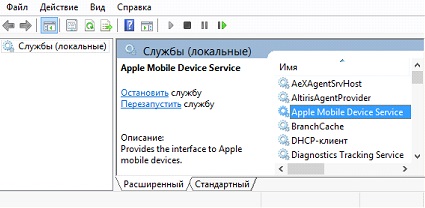
Как установить iTunes на компьютер
iPod и iPad не поддерживают iTunes, зато данный программный комплекс можно установить на персональный компьютер на базе операционной системы Windows.
Как установить айтюнс на компьютер для айфона? Установить iTunes можно на устройства со следующими операционными системами персонального компьютера:
- Mac OS X;
- Windows XP;
- Windows (32-битная версия);
- Vista;
- Windows (64-битная версия);
- Windows 7;
- Windows 8.
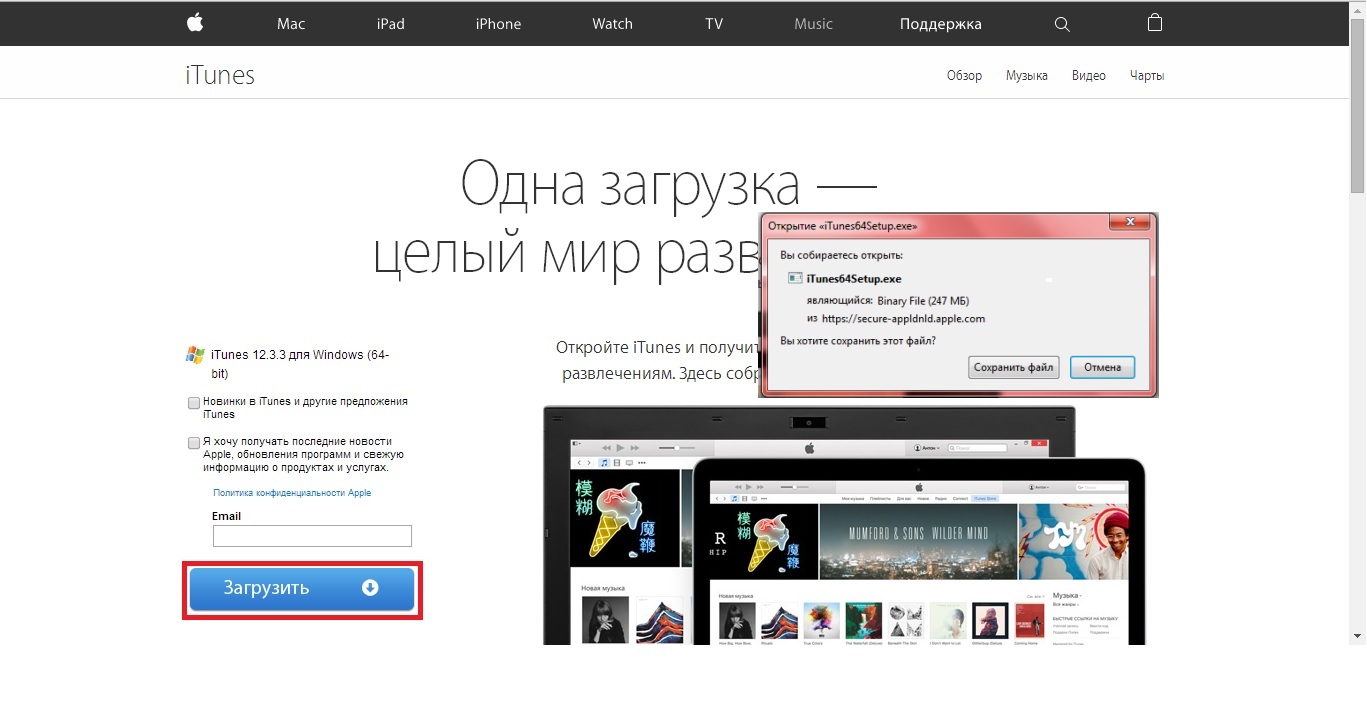
Как установить айтюнс на компьютер
Порядок установки будет следующий:
- Скачать с официального сайта версию для конкретной версии операционной системы.
- Перейти в папку «Загрузки» или «Download». Найти файл «iTunes.exe».
- Запустить установку, кликнув дважды по иконке.
- Откроется программа установки, которая автоматически поставит расширение на компьютер. Всё, что необходимо пользователю – принять политику конфиденциальности и согласиться с условиями использования.
После завершения процесса установки потребуется перезагрузка компьютера.
К сведению! В некоторые операционные системы, например, iMac, Mac Pro, MacBook Air программа установлена по умолчанию, отдельно скачивать ее не требуется.
Как обновить iTunes на Windows
Наличие обновлений программа проверяет самостоятельно. Если они есть – выходит соответствующее системное оповещение, предлагающее загрузить и установить последнюю версию. Всё, что требуется от пользователя – дать согласие.
В тех случаях, когда оповещения не приходят, о наличии последних обновлений можно узнать самостоятельно, используя дополнительный ресурс Apple Software Update. Данное расширение проверяет новые версии по всем имеющимся приложениям. В настройках можно также установить частоту проверок: каждый день, каждую неделю, каждый месяц, никогда.
Совет! Если по каким-либо причинам автоматическая проверка обновлений и ресурс Apple Software Update не работают, можно проверить вручную через главное меню iTunes: «Справка» – «Обновления».
Как обновить iTunes на Mac
Владельцам компьютеров MAC в значительной степени повезло – проверка на наличие новых версий происходит автоматически, а оповещения о доступных обновлениях приходят моментально. Пользователь решает сам – устанавливать или нет.
К сведению! Как правило, новая версия всегда лучше, в ней исправлены наиболее распространенные ошибки, недочеты.
Что такое iTunes в айфоне
Это мультимедийный плеер, используемый для воспроизведения музыки, видео и прочих графических данных. Впервые был выпущен в 2001 году, имелся на айфонах самых ранних версий. Данное приложение является достоянием разработчиков Apple, которые тратят огромное количество сил для усовершенствования имеющихся функций. К настоящему времени iTunes можно установить на смартфоны, планшеты и компьютеры на операционной система MAC.
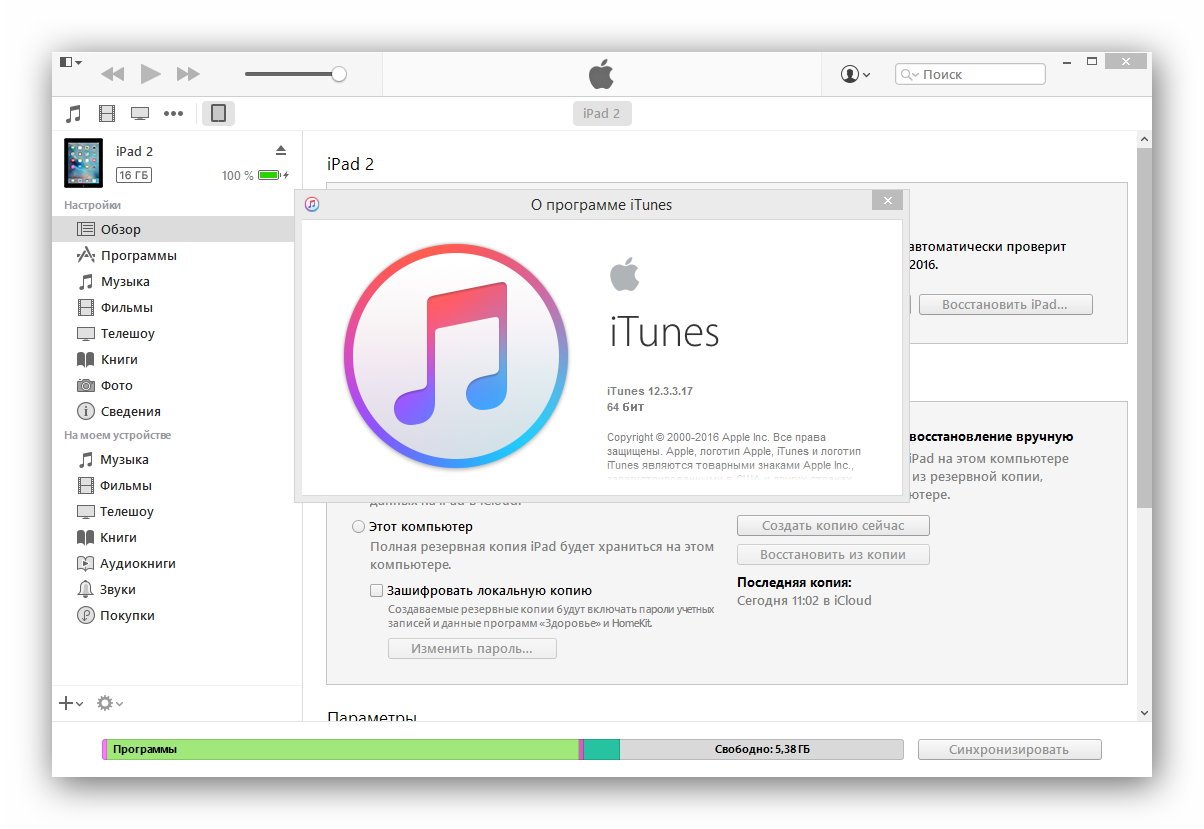
Как выглядит приложение iTunes
Важно! Данное приложение распространяется абсолютно бесплатно, оно не предназначено для коммерческого использования. Если на каких-либо источниках за скачивание или обновление требуют плату – это мошенничество
Поэтому лучше загружать iTunes с официального портала Apple.
Данный проигрыватель совместим со всеми версиями операционной системы iOS и со всеми видами устройства iPhone. Помимо стандартного воспроизведения данных приложение позволяет создавать собственные коллекции файлов и потоковые трансляции.
Отличительная особенность программного комплекса iTunes – наличие пользовательского анализа. Он представлен в виде службы технической поддержки Genius. Пользователи могут оставить заявку на официальном сайте, позвонить по телефону горячей линии или обратиться к ассистентам магазинов Apple для решения определенных вопросов.
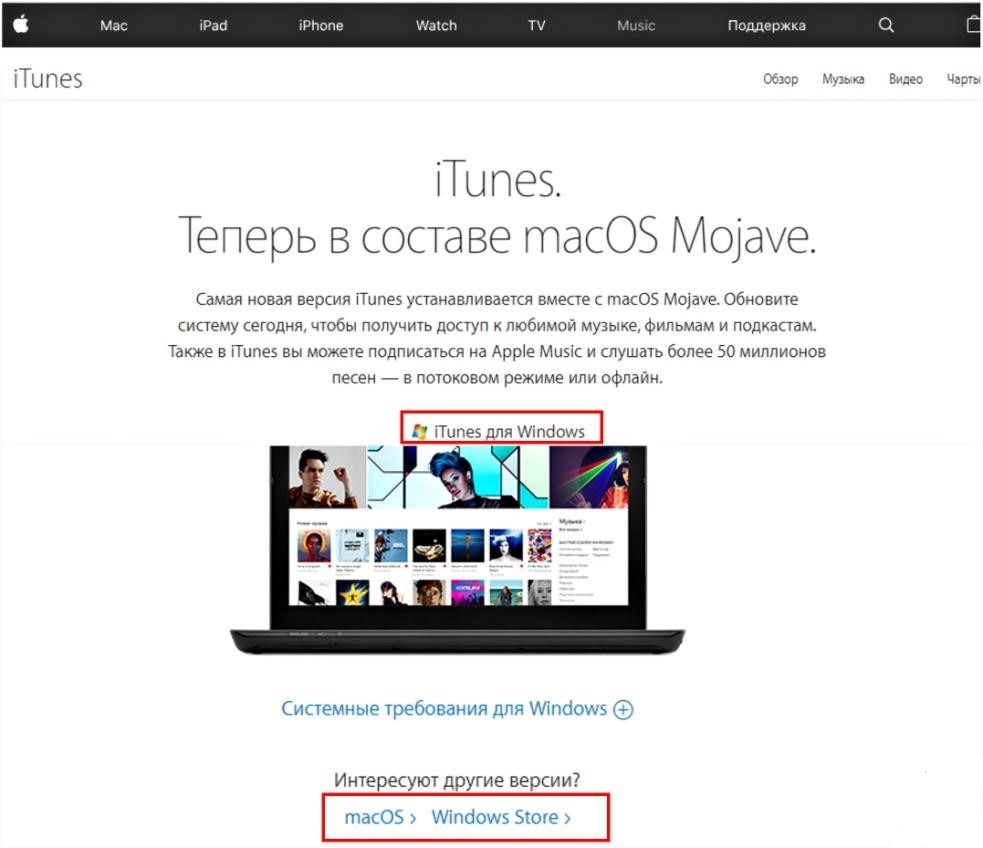
Скачать с официального сайта iTunes
Итак, вопрос о том, что такое айтюнс на айфоне разобран. Это мультимедийный комплекс, имеющий огромное количество различных функций и опций. Что же он включает?
Проблемы при обновлении: что делать
Неполадки, возникающие в процессе обновления iTunes такие же, как и при установке приложения и действуем аналогично описанию выше. Однако, есть отдельные случаи, требующие удаления компонентов Apple, установленных на ПК. Как это сделать смотрим в видео.
Видео: как удалить Аpple software update/Как обновить iTunes Win7
В некоторых вопросах разобрались. Конечно же, это не все возможные проблемы при использовании iTunes. Поэтому «на десерт» оставлю пару полезных ссылок! http://appstudio.org/errors — справочник ошибок iTunes, https://support.apple.com/ru-ru/HT203174 — коды ошибок на официальном сайте, а для желающих расширить возможности приложения — читайте о лайфхаках https://lifehacker.ru/2015/05/15/10-tips-for-itunes/, https://www.6264.com.ua/list/13497.
Удаляем и переустанавливаем
Метод актуален в том случае, когда Вы уже ранее пользовались приложением Айтюнс на своем компьютере. Затем удаляли, а спустя некоторое время решили снова установить, но получили ошибку. Скорее всего, на ПК остались «хвосты» прежней версии, которые не позволяют корректно инсталлировать софт.
В первую очередь, проверяем, не осталась ли утилита в списке «Программы и компоненты» (открываем через «Панель управления»):
- Если находите в перечне элемент с именем «iTunes», стоит удалить его, затем очистить файловый мусор и системный реестр с помощью оптимизатора CCleaner (скачать и посмотреть видео инструкцию можно здесь);
- Продолжаем устранять следы: нажимаем сочетание клавиш Win + R и вводим команду:
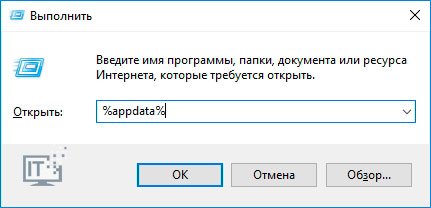
После нажатия на Enter откроется папка с содержимым различного типа. Необходимо отыскать в ней каталог с названием программы и удалить его;
А вот теперь можно приступить к повторной попытке установки iTunes. Ошибка в большинстве случаев уже не появляется.
Последовательность удаления
Иногда в работе программы возникают неполадки, и поэтому надо знать, как осуществить её полное удаление. Стоит отметить, что когда вы скачивали Айтюнс, кроме неё установились и некоторые другие файлы, необходимые для корректной работы. Поэтому при удалении приложения их тоже нужно будет удалить. Разумеется, что выполнить данную операцию можно и с помощью вашей операционной системы, однако, часто она оставляет много ненужной информации, которая не позволит вам исправить ошибки, возникшие при работе. Мы хотели бы порекомендовать бесплатную утилиту Revo Uninstaller. Она позволит правильно и качественно удалить iTunes c компа. Скачать её можно по данной ссылке.
Итак, вам следует удалить следующие файлы: iTunes; Apple Software Update; Apple Mobile Device Support; Bonjour. Если вы найдёте программу Apple Application Support, то удалите и её. Для этого наберите названия файла в строке поиска, а затем нажмите по нему правой клавишей мышки. После нажмите «Удалить». Выполните данную процедуру со всеми программами, указанными выше.
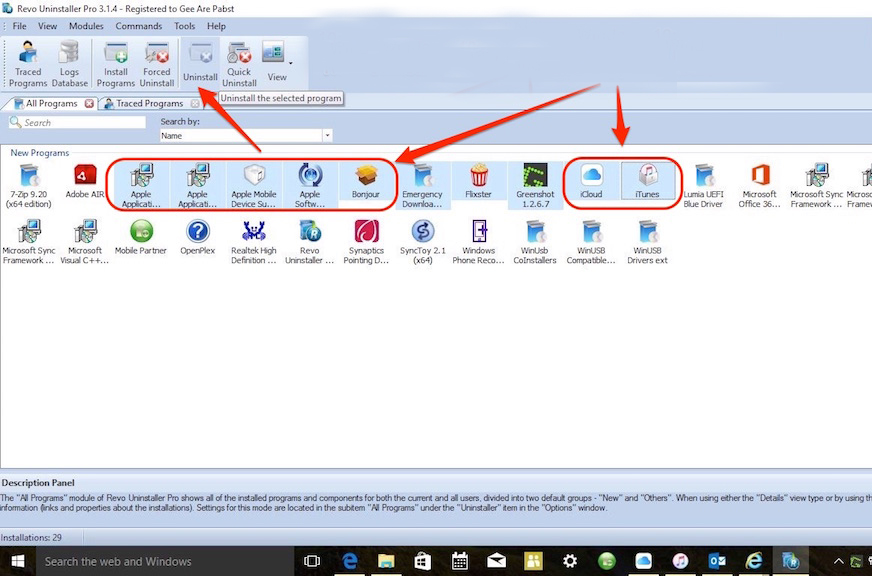
Если вы не можете скачать Revo Uninstaller, то воспользуйтесь стандартным способом удаления. Зайдите в «Панель управления». Установите тип просмотра «Мелкие значки». Перейдите в «Программы и компоненты». Теперь вновь находите файлы, которые написаны выше. Но теперь их следует удалять строго в таком порядке, как они даны. Кликаем по ним правой кнопкой мышки и нажимаем на «Удалить». Не забудьте перезагрузить компьютер. Теперь вы знаете, как в случае непредвиденных обстоятельств полностью удалить iTunes с компьютера.
Itunes не устанавливается на компьютер: в чем причина?
Для управления любым устройством, подключаемым к компьютеру, нужна специальная программа управления. Драйверы сейчас не трогаем, поскольку совместимость Mac и Windows находится под большим вопросом.
Нетрудно догадаться, что при установке ошибка iTunes может быть связана исключительно с тем, что сама версия программы, как средство идентификации девайса и управления ним, просто не предназначена для инсталляции в среду используемой операционной системы.
Остановимся на самых часто встречающихся причинах невозможности инсталляции программы именно на компьютерные устройства, относящиеся к классу PC (а не Intel), на которых есть поддержка этого программного обеспечения.
Как удалить айтюнс с ос mac
На компьютерах с OS X iTunes является предустановленной программой — удалить её будет не так просто, как с Windows. Если пользователь попытается перетащить файл программы в «Корзину», то увидит такое недружественное сообщение:
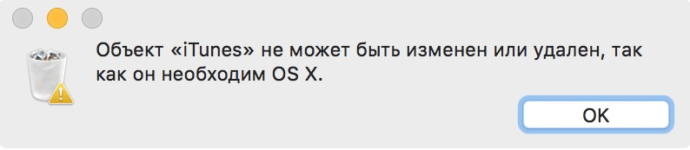 Удалить iTunes путем прямого перемещения в «Корзину» невозможно
Удалить iTunes путем прямого перемещения в «Корзину» невозможно
На самом деле iTunes не так необходим компьютеру Mac, как представляют разработчики Apple. Если пользователь подберет аналогичную программу для проигрывания медиафайлов, iTunes ему и вовсе нужен не будет.
Избавиться от iTunes на Mac можно так:
- Зайдите в папку «Программы» и отыщите iTunes.
- Нажмите на иконку правой кнопкой мыши и зайдите в «Свойства».
- Кликните на значок замочка и внесите пароль администратора.
- В разделе «Общий доступ и права доступа» проставьте «Чтение и запись».
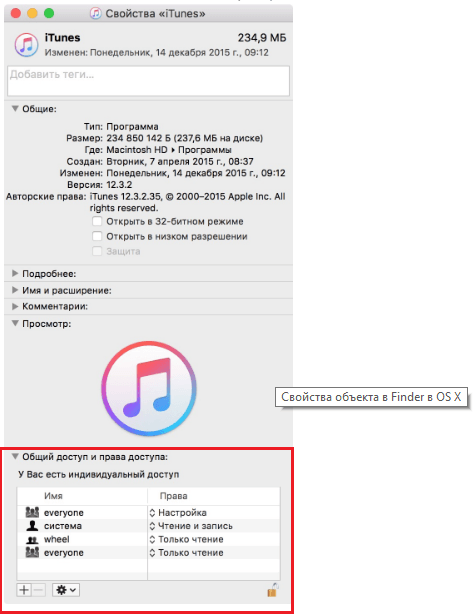 В разделе «Общий доступ…» нужно выставить «Чтение и запись»
В разделе «Общий доступ…» нужно выставить «Чтение и запись»
Теперь вы можете избавиться от утилиты так же, как обладатели ПК c Windows. Закройте меню «Свойства», отправьте приложение в «мусор» и очистите «Корзину».
После удаления таким способом все музыкальные композиции и библиотеки с файлами мультимедиа останутся на месте.
Есть другой способ удалить Айтюнс с Mac, но подходит он более искушённым пользователям ПК:
- Через Finder запустите «Терминал» (путь «Переход» — «Утилиты» — Терминал»).
- В «Терминале» наберите cd/Application и нажмите Enter — так вы попадёте в каталог приложений.
- Для удаления iTunes введите команду sudo rm -rf iTunes.app/ и снова нажмите Enter.
iTunes будет удалён мимо «Корзины».
Использовать деинсталляторы для удаления iTunes — бессмысленное дело. Например, утилита Clean My Mac вообще не распознаёт эту программу.
Как установить iTunes?
Загрузка свежей версии осуществляется через официальный портал Apple. Электронную почту указывать не обязательно. Кстати, если программа будет загружена из другого источника, то не факт, что она станет работать с вашей системой.
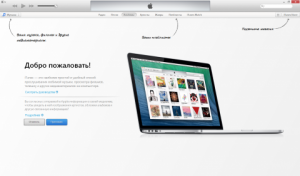
Как установить Айтюнс на компьюетр?
Айтюнс как и все программы, работает с Windows и Mac OS X. Причём все происходит практически одинаково. После установки надо обязательно перезагрузить компьютер.
Скачивать Айтюнс на Mac не имеет смысла, потому что она на нем уже установлена.
Когда установка будет выполнена , программа спросит, разоешите ли вы отправлять данные на сервера Apple о своих данных. Причин не соглашаться у вас нет, поэтому просто примите предложение, и высветится главный экран.
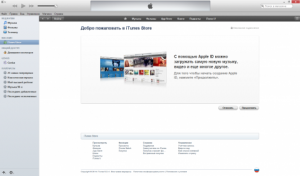
Установка и настройка iTunes на ПК
Прежде всего, надо активировать дополнительные панели для более удобного использования. Для этого нажмите по значку наверху справа и выберите показ строчки подменю, далее выберите строчку «Вид» и включите меню сбоку.
Переустановка дополнительного компонента
Итак, iTunes не устанавливается. Что же делать дальше? Как показывает практика, одним из вариантов, который работает практически всегда, является восстановление, удаление и повторная инсталляция компонента обновлений Apple Software Update. При запуске инсталлятора основной программы, этот элемент устанавливается в первую очередь.
На данном шаге в поиске решения проблемы того, что iTunes не устанавливается, нужно предпринять вход в раздел программ и компонентов через «Панель управления», найти в списке установленных приложений вышеуказанный элемент и через ПКМ использовать пункт восстановления.
После этого, опять же, через ПКМ на строке программы необходимо выбрать удаление. По завершении стандартной процедуры придется самостоятельно почистить реестр (regedit в меню «Выполнить»). Для начала можно использовать активацию поиска через сочетание Ctrl F, где в основном поле вводится название апплета, а перемещение от одного ключа к другому производится посредством нажатия клавиши F3. Понятно, что все найденные записи нужно удалить, а затем произвести полную перезагрузку системы.
Наконец, если iTunes не устанавливается, нужно распаковать переименованный архив и запустить файл установки апдейтера, который представлен на изображении выше. По завершении операции следует использовать уже оригинальный установщик основной программы из того же каталога.